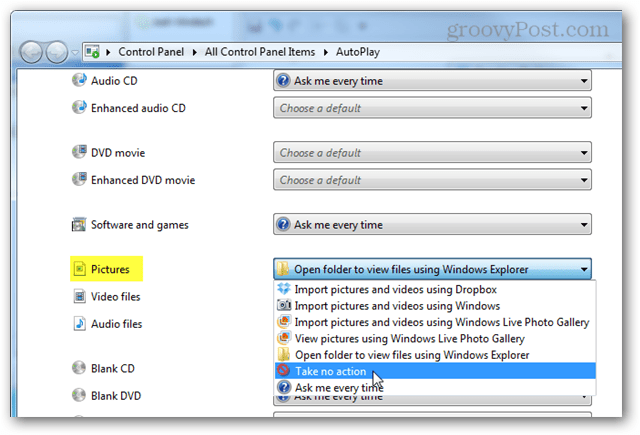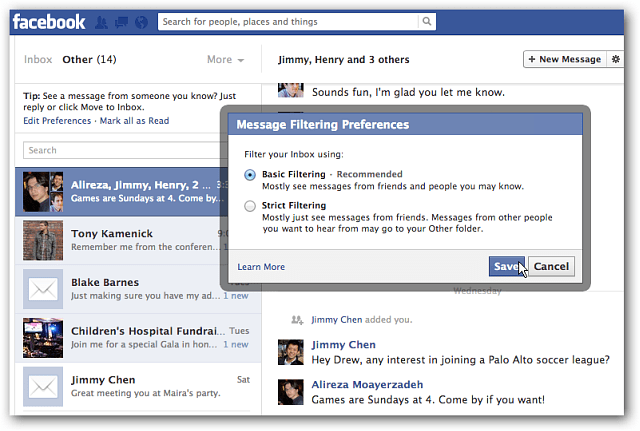Kaip „Google“ paskyroje įjungti dviejų faktorių autentifikavimą vienu paspaudimu
Saugumas "Google" / / March 17, 2020
Dviejų veiksnių autentifikavimas yra puiki saugumo priemonė, ir aš negaliu jums pakankamai rekomenduoti, kaip svarbu įgalinti jį jūsų „Google“ paskyroje.
 Dviejų veiksnių autentifikavimas yra puiki saugumo priemonė, ir aš negaliu jums pakankamai rekomenduoti, kaip svarbu įgalinti jį savo „Google“ paskyroje (ir visose kitose nieko palaikančiose paslaugose panašus).
Dviejų veiksnių autentifikavimas yra puiki saugumo priemonė, ir aš negaliu jums pakankamai rekomenduoti, kaip svarbu įgalinti jį savo „Google“ paskyroje (ir visose kitose nieko palaikančiose paslaugose panašus).
Tačiau visada reikia paleisti programą ir tada įvesti kodą gali būti gana erzina, ypač jei jūs visada naudojate bendrinamus įrenginius, o tai reiškia, kad procesą turite atlikti kiekvieną dieną pagrindas.
Na, „Google“ turėjo galvoti panašiai, nusprendusi pasiūlyti vadinamąjį dviejų paspaudimų patikrinimą vienu paspaudimu. Būtent, kai tiesiog bandote prisijungti, tiesiog palieskite „Taip“, kai rodoma jūsų telefone, kai esate pasirengęs prisijungti.
Prieš pažvelgdami į tai, kaip funkcija įgalinta, peržiūrėkite mūsų vadovus apie dviejų veiksnių autentifikavimą:
- „Google Two Factor Authentication Roundup“
- „Google Apps“ dviejų faktorių autentifikavimas
- „Facebook“ dviejų faktorių autentifikavimas
- „Dropbox“ patvirtinimas dviem etapais
- „Microsoft“ dviejų žingsnių patvirtinimas
- „LastPass“ dviejų faktorių autentifikavimas
Dabar būtina žinoti, kad nurodymai veiks tiek „iPhone“, tiek „iPad“, taip pat „Android“. Jei norite naudoti „Apple“ įrenginius, turėsite „Google“ programa įdiegta, o „Android“ įrenginiams turėtų pakakti naujausių „Google Play“ paslaugų.
Aš atliksiu „Android“ veiksmus, tačiau „iOS“ procesas iš esmės yra tas pats.
Norėdami pradėti, pirmiausia turėsite įjungti patvirtinimą dviem veiksmais (jei jau įgalinote, galite praleisti šią pirmąją dalį). Tu gali darykite šiuo adresu (turėsite prisijungti prie savo „Google“ paskyros). Spustelėkite Pradėti - jūsų gali būti paprašyta iš naujo įvesti slaptažodį.
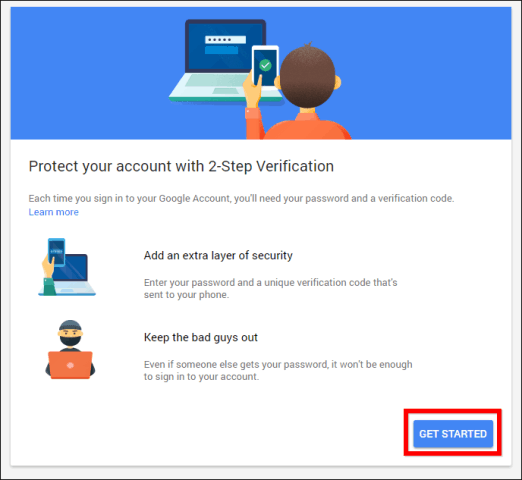
Jūsų paklaus, kokį numerį norite naudoti.
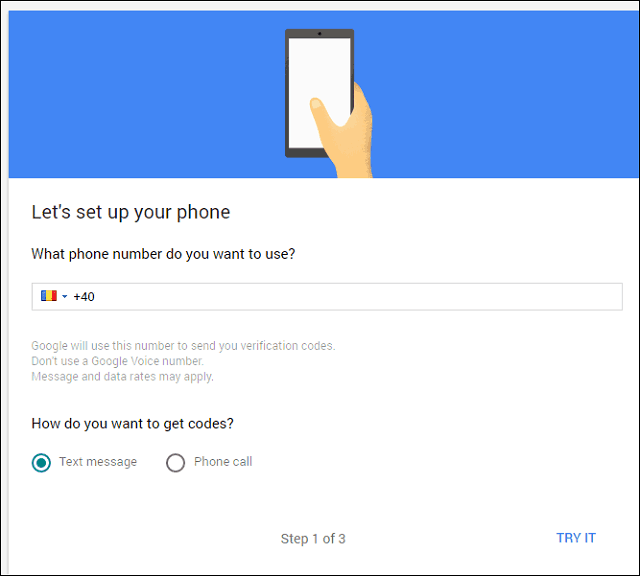
Pasirinkę, ar norite gauti kodą teksto, ar telefono skambučio metu, jūsų paprašys įvesti šį kodą.
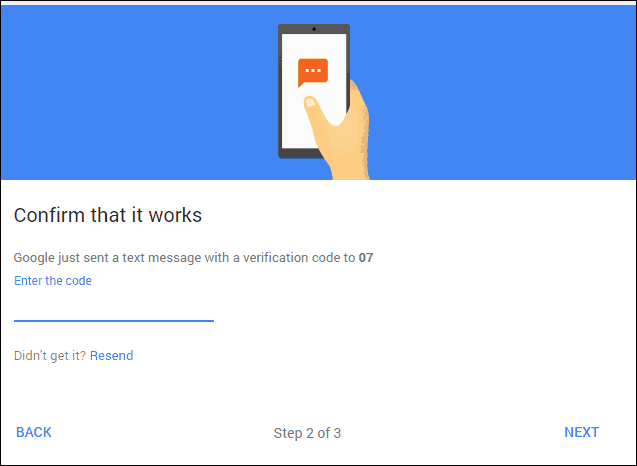
Jei ji bus teisinga, galėsite suaktyvinti patvirtinimą dviem veiksmais.
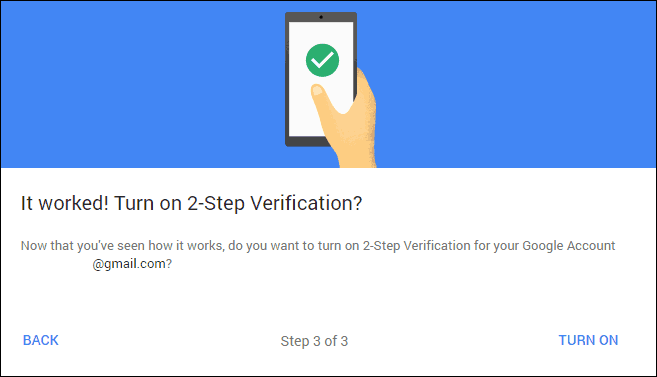
Kai tai bus padaryta, pereikite iki pat „Google“ raginimo tam skirtame puslapyje (puslapyje, kuris rodomas suaktyvinus saugos priemonę). Spustelėkite Pridėti telefoną, tada pradėkite. Pridėję telefoną, galite sugrįžti čia ir prireikus pridėti daugiau.
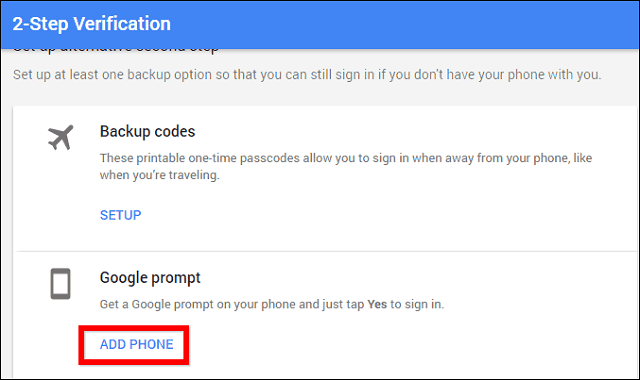
Iš sąrašo pasirinkite savo telefoną (jei „Google“ paskyroje turite daugiau nei vieną). Reikia tik turėti ekrano užraktą - puslapis nurodys, ar jūs tai padarote, ar ne.
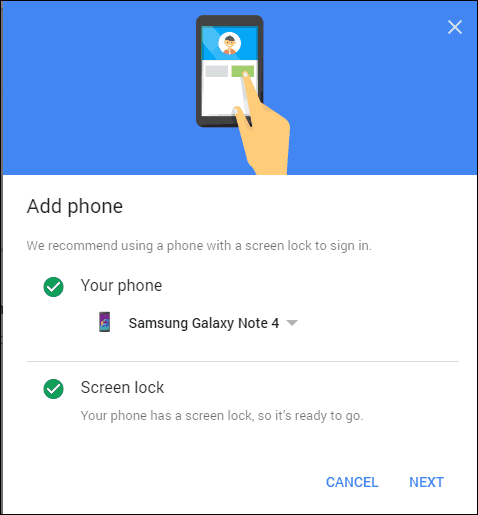
Kai spustelėsite Kitas, bus rodomas šis langas. Spustelėkite Išbandyti.
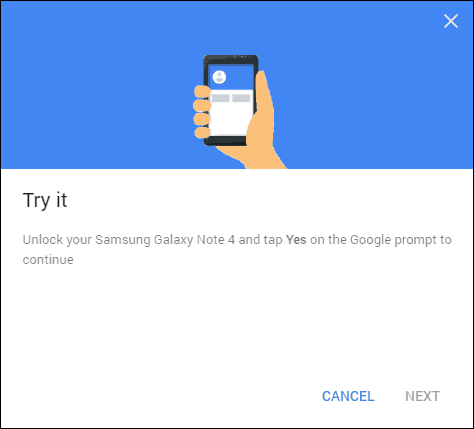
Telefone bus rodoma tokia eilutė kaip žemiau. Kai bakstelite Taip, jums gera eiti. Ta pati raginimas pasirodys kaskart prisijungiant iš naujo įrenginio.

Žinoma, galite pasirinkti apeiti tai tais įrenginiais, kuriais pasitikite. Tiesiog pažymėkite langelį šalia Negalima klausti dar šiame kompiuteryje.
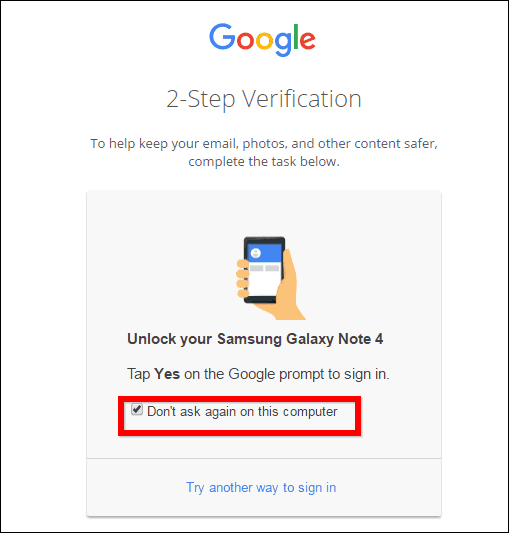
Manau, kad lengviausia naudoti dviejų veiksnių autentifikavimo metodą ir kad „Google“ atliko puikų darbą jį įgyvendindama.